Zakładka Przebieg wizyty
Badanie
Wybierając badanie możemy wpisać szczegóły ustalone podczas wywiadu, diagnozę, wykrytą chorobę, rokowanie itd.:
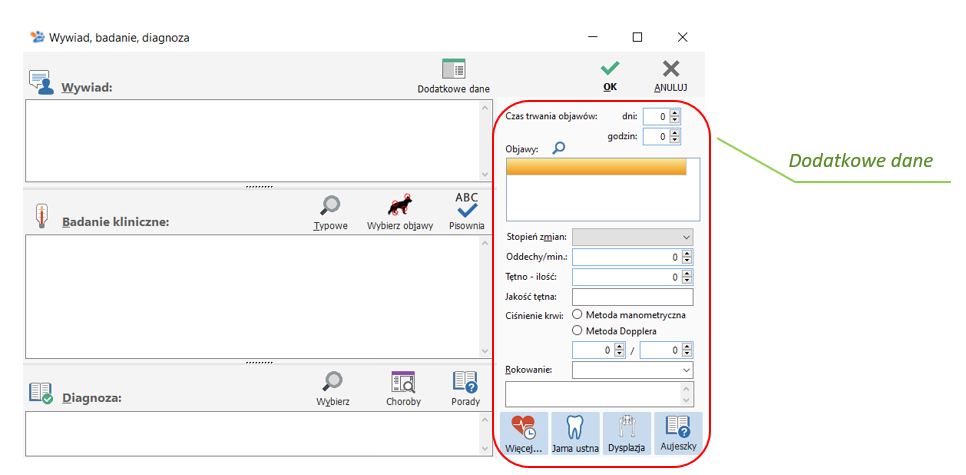
• Pole „Wywiad” umożliwia wpisanie dowolnych informacji uzyskanych od klienta, które pomogą lekarzowi podczas wizyty.
• Przycisk „Dodatkowe dane”  pokazuje lub ukrywa szczegółowe informacje.
pokazuje lub ukrywa szczegółowe informacje.
•Przy wprowadzaniu poszczególnych elementów „Badania klinicznego” pomocne są dodatkowe przyciski. Przycisk „Typowe” ![]() wyświetla typowe opisy, które można wykorzystać podczas wywiadu:
wyświetla typowe opisy, które można wykorzystać podczas wywiadu:
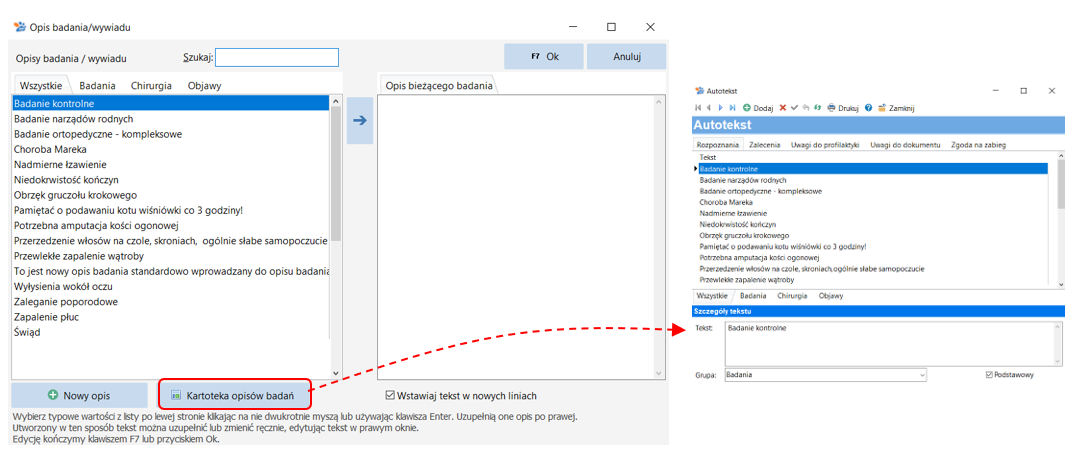
Wybrane opisy z lewej strony okna są przenoszone (przez dwukrotne kliknięcie myszą, klawiszem Enter lub przyciskiem „🡪”) na prawą stronę, gdzie można je jeszcze pozmieniać lub uzupełnić. Opisy podzielić można na kategorie: badania, chirurgia oraz objawy. Jeżeli na liście nie ma interesującego nas opisu możemy go dodać wybierając „Nowy opis”.
•„Kartoteka opisów badań” daje nam dostęp do całej kartoteki, gdzie można zdefiniować często wpisywane opisy (aby później tylko wskazać je na liście) lub usunąć nieużywane opisy. Kartotekę opisów można podzielić na grupy tematyczne, co ułatwia wyszukiwanie z długiego spisu. Tworzenie grup jest bardzo proste: wystarczy dla danego tekstu dopisać grupę, w której miałby się ten tekst znaleźć.
Znacznik „Wstawiaj tekst w nowych liniach” określa, czy nowe opisy mają być umieszczane w nowych wierszach, czy bezpośrednio za poprzednimi. Po akceptacji przyciskiem „OK (klawisz F7)” będą one przepisane do okienka określającego „Badanie kliniczne” w przeprowadzanym badaniu.
W systemie istnieje zdefiniowana lista typowych objawów rejestrowanych podczas wizyt. Do wyboru objawów z listy podczas badania można wykorzystać przycisk![]() „Wybierz objawy”.
„Wybierz objawy”.
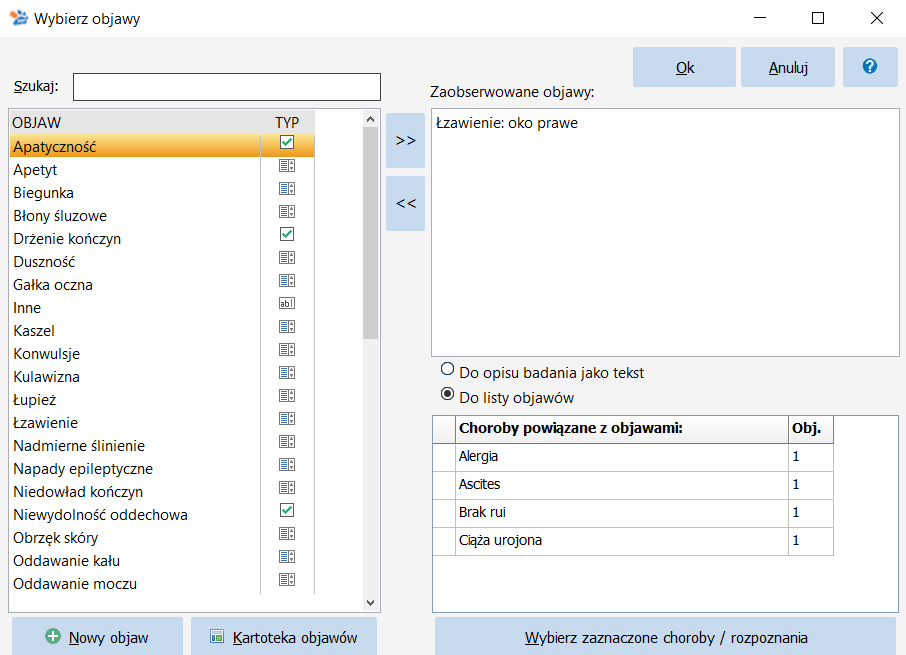
Pojawia się okno „Wybierz objawy”, gdzie opisy wybiera się analogicznie jak w przypadku przycisku „Wybierz typowe”. Każdy objaw ma określony typ wartości ( - wartość z listy,
- wartość z listy,  - tak/nie,
- tak/nie,  - tekst,
- tekst,  - objaw to wartość) i przy wyborze objawu należy określić jaką wartość ma u danego pacjenta. Można tu też przejrzeć i ewentualnie uzupełnić kartotekę (przycisk „Kartoteka objawów”) lub bezpośrednio dopisać „Nowy objaw”. Objawy dodawać można do opisu badania jako tekst lub do listy objawów:
- objaw to wartość) i przy wyborze objawu należy określić jaką wartość ma u danego pacjenta. Można tu też przejrzeć i ewentualnie uzupełnić kartotekę (przycisk „Kartoteka objawów”) lub bezpośrednio dopisać „Nowy objaw”. Objawy dodawać można do opisu badania jako tekst lub do listy objawów:
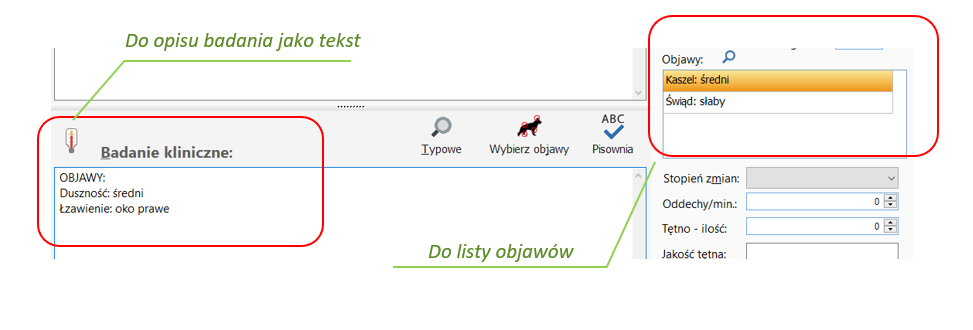
Przy wprowadzaniu nowego objawu należy podać:
•Nazwę objawu,
•Typ wartości – możliwy wybór objaw to wartość, wartość z listy, tekst, tak/nie,
• Zestaw wartości – dostępne po wyborze „wartość z listy”. Zestaw można dowolnie modyfikować „Edycja zestawów wartości”,
•Priorytet.
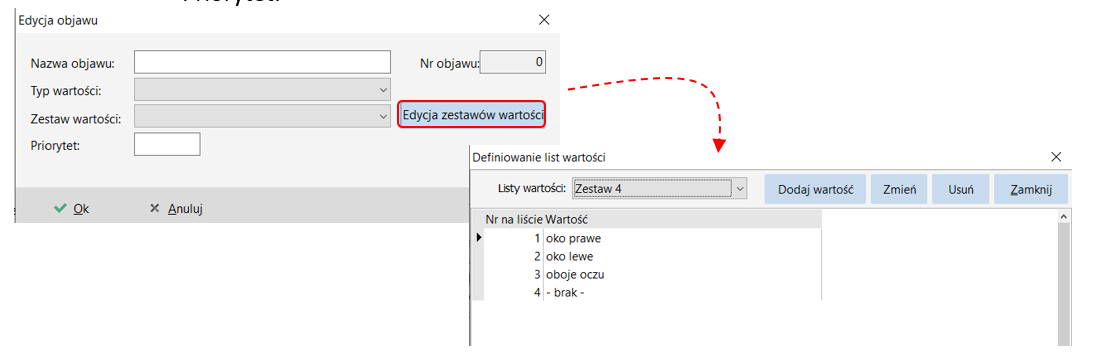
Po wyborze objawów i określeniu ich wartości pojawią się dodatkowe informacje o tym, jaka choroba powiązana jest z występującymi objawami.
Dodatkowo podczas przeprowadzania wywiadu można podać:
•Czas trwania objawów – Ile trwały wymienione objawy w dniach lub godzinach.
•Stopień zmian – Czy objawy były zmienne. Wybrać można: bez zmian, nieznaczny, średni, duży, bardzo duży lub brak danych.
•Oddechy/min. – Ilość oddechów na minutę.
•Tętno - ilość – Jakie jest tętno.
•Jakość tętna.
•Ciśnienie krwi – Wybrać można stosowaną metodę (manometryczna lub Dopplera), a następnie podać wartość.
•Rokowania – Jakie są rokowania. Można wybrać z listy: pomyślne, niepewne, ostrożne, wątpliwe, niepomyślne, złe oraz dodać własne uwagi dotyczące rokowania.
•Pod przyciskiem „Pisownia” ![]() znajdziemy ustawienia dotyczące pisowni.
znajdziemy ustawienia dotyczące pisowni.
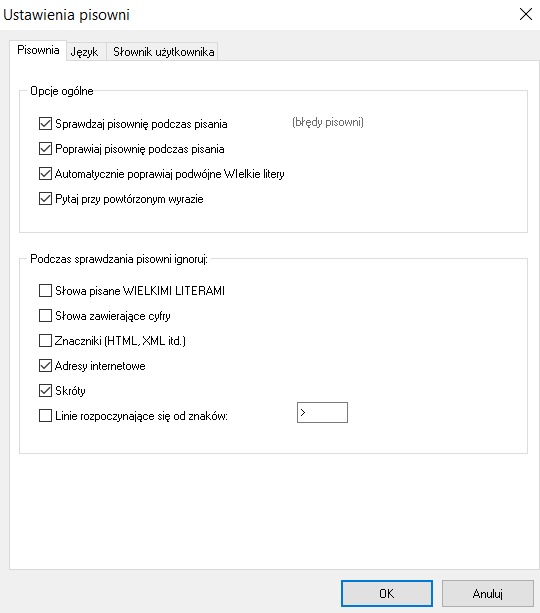
•Pod przyciskiem „Więcej…” ![]() kryją się dodatkowe pola, które możemy uzupełnić:
kryją się dodatkowe pola, które możemy uzupełnić:
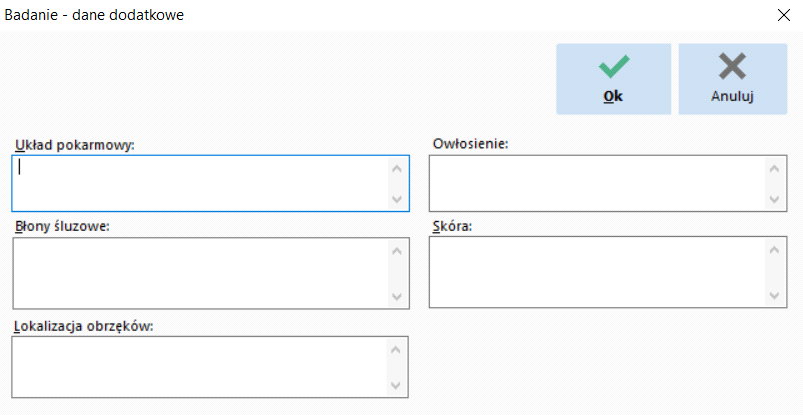
•Układ pokarmowy,
•Błony śluzowe,
•Lokalizacja obrzęków,
•Owłosienie,
•Skóra.
Przycisk „Jama ustna” ![]() pozwala uzupełnić informacje dotyczące jamy ustnej pacjenta. Zawiera informacje odnośnie sposobu żywienia, stosowanej higieny oraz wstępne badania. Po zaznaczeniu odpowiednich pól dotyczących konkretnych sekcji uzyskamy podsumowanie wraz z informacją o dalszych zaleceniach.
pozwala uzupełnić informacje dotyczące jamy ustnej pacjenta. Zawiera informacje odnośnie sposobu żywienia, stosowanej higieny oraz wstępne badania. Po zaznaczeniu odpowiednich pól dotyczących konkretnych sekcji uzyskamy podsumowanie wraz z informacją o dalszych zaleceniach.
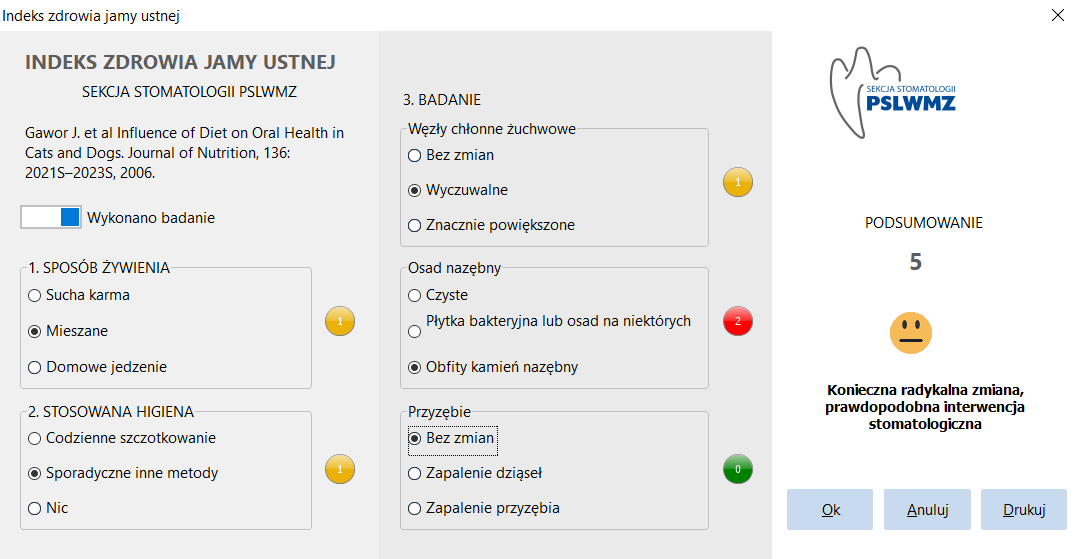
Przeprowadzane badanie można wydrukować, wyeksportować do pliku PDF lub przesłać na e-maila.
•Przyciskiem „Dysplazja” ![]() zaznaczamy czy wykonano badanie dysplazji, co będzie miało swoje odzwierciedlenie na wydruku (Wydruki 🡪 Raport badania dysplazji).
zaznaczamy czy wykonano badanie dysplazji, co będzie miało swoje odzwierciedlenie na wydruku (Wydruki 🡪 Raport badania dysplazji).
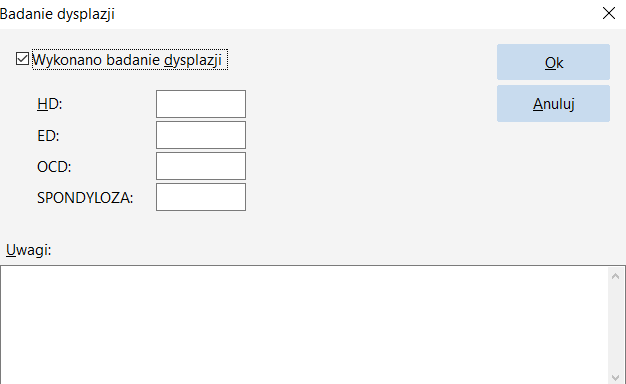
•Po wybraniu „Aujekszy” ![]() otwiera się okno, gdzie można dodać przeprowadzone badania w kierunku choroby Aujeszky. Jest to zakaźna choroba wirusowa zwierząt gospodarskich i domowych.
otwiera się okno, gdzie można dodać przeprowadzone badania w kierunku choroby Aujeszky. Jest to zakaźna choroba wirusowa zwierząt gospodarskich i domowych.
U dołu ekranu znajduje się sekcja „Diagnoza”, pozwalająca na szybkie wprowadzenie rozpoznania, do którego przypisane są typowe objawy i leczenie. Pod przyciskiem „Wybierz” ![]() znajdziemy okno:
znajdziemy okno:
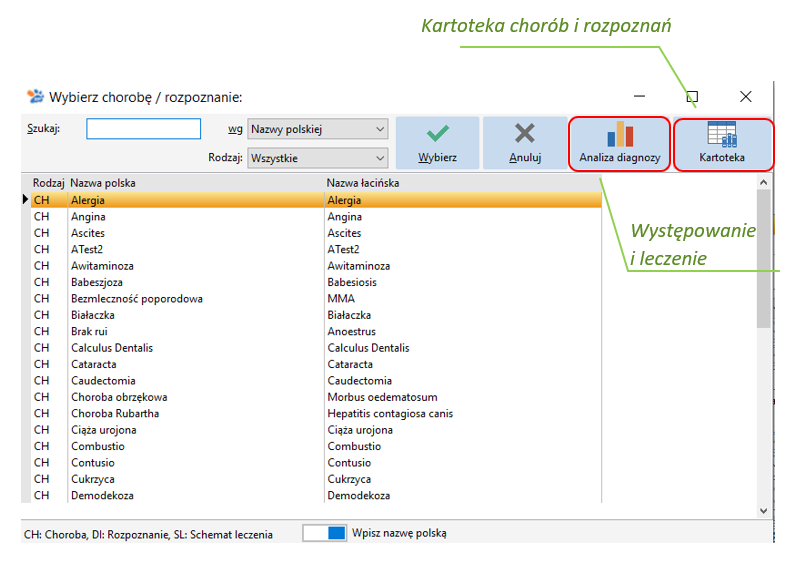
Listę można wyświetlać według „Nazwy polskiej” lub „Nazwy łacińskiej”, można ją zawęzić tylko do „Chorób”, „Diagnoz” lub „Schematów leczenia”. Mamy tu też możliwość przejścia do „Kartoteki rozpoznań” i dokonania aktualizacji dotychczasowych wpisów.
•Przycisk „Kartoteka” ![]() daje nam dostęp bezpośrednio do kartoteki „Choroby i rozpoznania”.
daje nam dostęp bezpośrednio do kartoteki „Choroby i rozpoznania”.
•Przycisk „Choroby” ![]() otwiera kartotekę „Choroby i rozpoznania”.
otwiera kartotekę „Choroby i rozpoznania”.
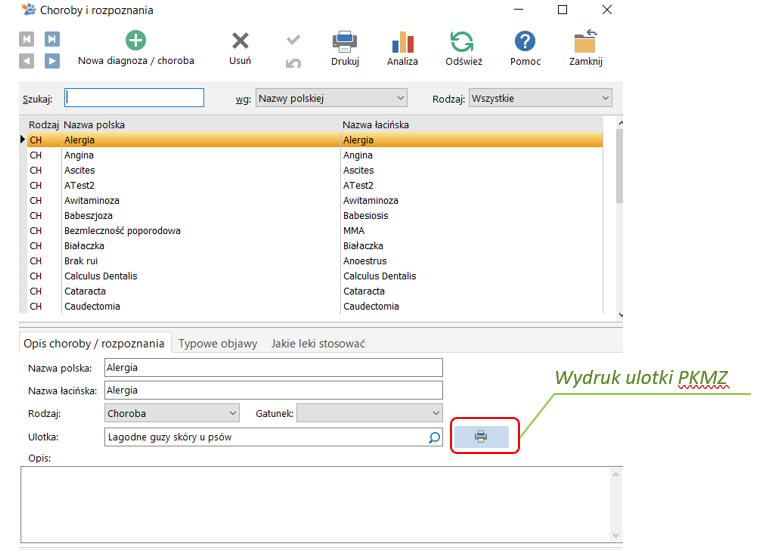
System pozwala na ewidencję chorób. Podczas rejestrowania wizyty, na zakładce badania można wybrać i wpisać wykrytą chorobę. Kartoteka chorób jest prowadzona w dwóch językach, łacińskim i polskim. System porządkuje choroby w kolejności nazw polskich.
Wpisując w oknie „Szukaj” (można do niego w każdej chwili przejść wciskając klawisze Ctrl+F) pierwsze litery nazwy choroby możemy szybko przejść do informacji o niej. Każda choroba posiada swój kod alfanumeryczny (litery i cyfry), nazwę łacińską i polską. Oglądaną listę można wyświetlić według następującego Rodzaju:
•Wszystkie,
•Choroba,
•Rozpoznanie,
•Schemat leczenia.
U góry ekranu znajdują się przyciski:
•Nowa diagnoza / choroba ![]() – umożliwia dodanie własnej, niewystępującej na liście pozycji.
– umożliwia dodanie własnej, niewystępującej na liście pozycji.
•Usuń ![]() – usuwa aktualnie podświetlony rekord.
– usuwa aktualnie podświetlony rekord.
•Drukuj ![]() – możliwość wydrukowania bieżącej listy chorób i rozpoznać z podliczeniem liczby rekordów lub raportu występowania chorób w danym okresie.
– możliwość wydrukowania bieżącej listy chorób i rozpoznać z podliczeniem liczby rekordów lub raportu występowania chorób w danym okresie.
•Analiza ![]() – pod tym przyciskiem kryją się dwie analizy – występowania chorób i analiza bieżącej choroby/rozpoznania.
– pod tym przyciskiem kryją się dwie analizy – występowania chorób i analiza bieżącej choroby/rozpoznania.
•Odśwież ![]() – odświeża widok.
– odświeża widok.
•Pomoc ![]() – otwiera pomoc dotycząca danego okna.
– otwiera pomoc dotycząca danego okna.
ANALIZA „WYSTĘPOWANIE CHORÓB” ![]()
Są tu wyświetlone choroby jakie pojawiły się w czasie różnych wizyt. Można też przeglądać występowanie chorób w danym zakresie czasowym oraz występowanie tylko jednej, wybranej choroby, choroby dla wybranego gatunku zwierzęcia, dla zwierząt konkretnego klienta bądź miejscowości. Listę można oglądać w kolejności wg:
•Daty,
•Choroby (polska) – polska nazwa choroby,
•Choroby (łac.) – łacińska nazwa choroby,
•Daty, gatunku i rasy,
•Gatunku i daty
•Gatunku, rasy, daty
•Daty, choroby, gatunku, rasy
•Gatunku, choroby, daty
•Gatunku, rasy, choroby, daty
•Gatunku, choroby, rasy, daty.
•Szczegółowo – w tabeli szczegółów mamy informacje kiedy stwierdzono jaką chorobę, jakiego zwierzęcia dotyczyła, kto był jego właścicielem oraz skąd klient jest.
Poniżej wyświetlone są dane dotyczące właściciela i zwierzęcia. Nie można tu zmieniać informacji o chorobach. W celu obejrzenia danych dotyczących wizyty należy kliknąć przycisk „Wizyta”. Przyciskając przycisk „Właściciel” przechodzimy do danych właściciela obserwowanego zwierzęcia („Karta klient”). Przyciskiem „Zwierzę” przełączymy się na dane obserwowanego zwierzęcia („Karta zwierzęcia/stada”). Znajdujący się na dole okna przycisk „Zsumuj” wyliczy Ilość przypadków znajdujących się na liście.
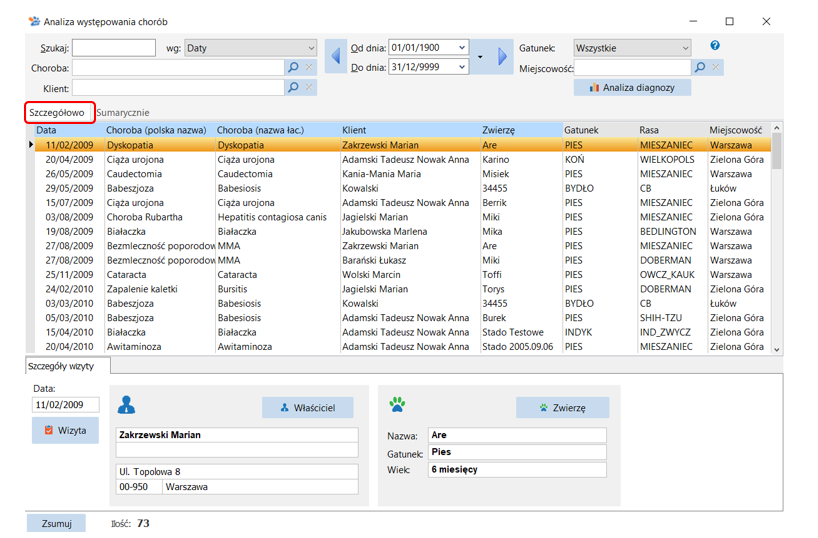
•Sumarycznie – są tu sumarycznie wyświetlone choroby jakie pojawiły się w czasie różnych wizyt. Można też przeglądać wybrany okres oraz występowanie tylko jednej, wybranej choroby, jednego wybranego gatunku, klienta bądź miejscowości. Lista wyświetli się po kliknięciu na przycisk „Wyszukaj”.
Przed kliknięciem na przycisk można ustalić:
owg jakiej kolejności wyświetlać listę tj. gatunku/rasy, choroby/diagnozy lub ilości wystąpień,
ogrupowanie diagnozami, gatunkami czy rasami,
ojakiego lekarza mają dotyczyć wizyty,
opłci zwierzęcia,
owieku zwierząt od-do,
oczy uwzględniać wiele zwierząt w wizycie,
oczy ma być brana pod uwagę tylko pierwsza diagnoza u danego zwierzęcia,
oczy uwzględniać także wizyty bez diagnozy.
Przycisk „Pokaż / Ukryj szczegóły” ![]() podaje informacje kiedy odbyła się wizyta, jakiego zwierzęcia dotyczyła i kto był jego właścicielem z opcją podejrzenia szczegółów wizyty.
podaje informacje kiedy odbyła się wizyta, jakiego zwierzęcia dotyczyła i kto był jego właścicielem z opcją podejrzenia szczegółów wizyty.
Mamy również możliwość wydrukowania z tego miejsca raportu występowania chorób oraz widoku bieżącej tabeli, a także zapisać występujące dane do pliku programu MS Excel.
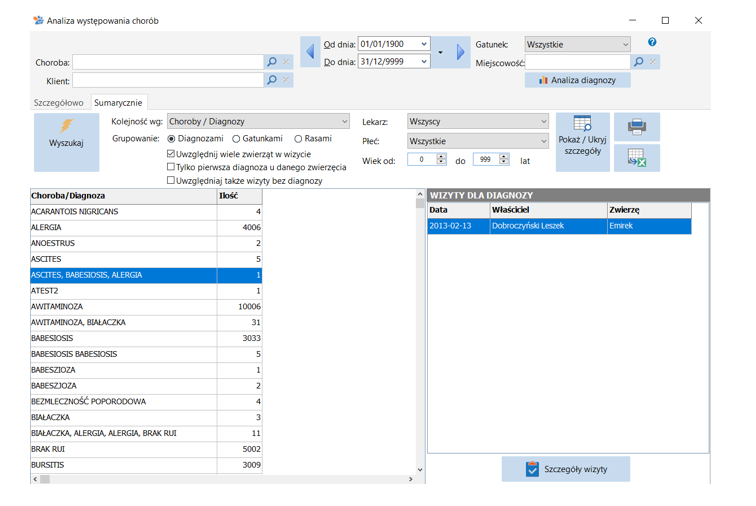
Przycisk „Analiza diagnozy” przenosi nas do drugiej analizy, którą jest „Analiza bieżącej choroby / diagnozy”.
ANALIZA BIEŻĄCEJ CHOROBY / DIAGNOZY ![]()
Analiza dotyczyć będzie choroby, na której się ustawimy w poprzednim oknie. Na początek wybrać możemy zakres dat, który ma być brany pod uwagę.
•Wykres – znajdują się na nim informacje o ilości występowania choroby z podziałem na miesiące lub na tygodnie. Pod nazwą choroby widnieje informacja, ile łącznie [przypadków odnotowano („Ilość wystąpień”).
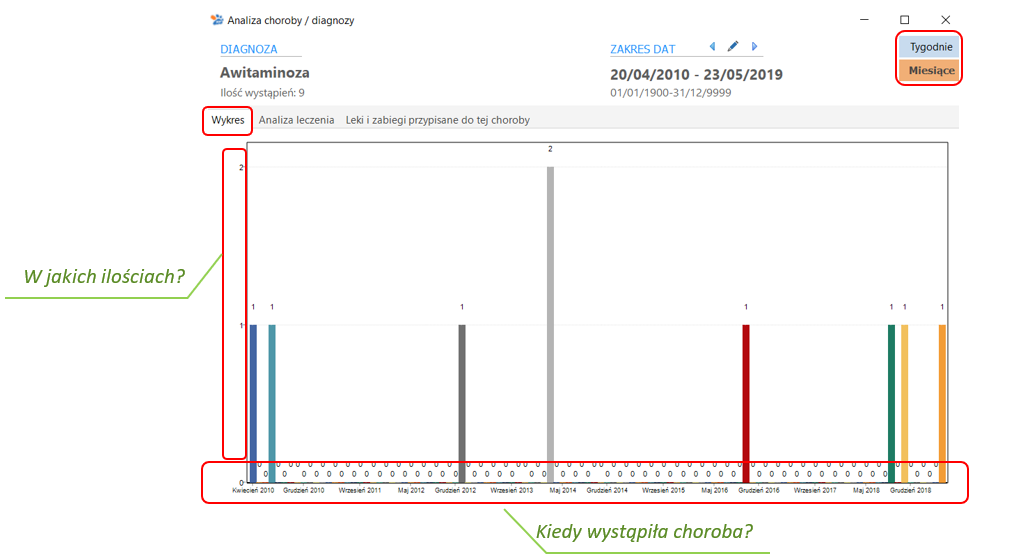
•Analiza leczenia – na tej zakładce wyświetlane są informacje jaka pozycja z kartoteki leków i zabiegów została wykorzystana podczas leczenia choroby, średnia ilość wykorzystania, jednostki miary, oraz ile razy został zastosowany.
Przycisk „Do jakich diagnoz użyto tej pozycji” wyświetla historię zastosowania leku.
Przycisk „Przypisz tę pozycję do diagnozy” dopisuje pozycję do aktualnie analizowanej diagnozy. Można podać ilość, która będzie stosowana lub użyć znacznika „Pytać o ilość podczas wizyty” i decydować o tym przy wykorzystaniu.
•Leki i zabiegi przypisane do tej choroby – pojawi się tutaj lista pozycji, która podpowiadana jest jako lek do zastosowania. Wybierając przycisk „Edytuj” możemy zmienić znacznik „Pytać o ilość podczas wizyty” oraz domyślną stosowaną ilość. W celu usunięcia pozycji należy przejść do okna „Choroby i rozpoznania 🡪 Jakie leki stosować” i tam dokonać modyfikacji.
ZAKŁADKA: OPIS CHOROBY / ROZPOZNANIA
•Nazwa polska – polska nazwa choroby.
•Nazwa łacińska – łacińska nazwa choroby.
Uwaga: W otrzymywanej wersji standardowo jest już wpisanych wiele chorób, nie wszystkie mają jednak nazwę łacińską.
•Rodzaj – wybieramy z listy: Choroba, Rozpoznanie, Schemat leczenia.
•Gatunek – gatunek podatny na daną chorobę (wybierany z listy rozwijanej).
•Ulotka – dla posiadaczy „Praktyki klinicznej małych zwierząt”. Daje możliwość wyboru ulotki dotyczącej choroby. Obok symbol drukarki pozwala wydrukować ulotkę dla klienta.
•Opis – możemy tu wpisać własne notatki na temat danej choroby.
ZAKŁADKA: TYPOWE OBJAWY
Podajemy tu objawy charakterystyczne dla wybranej choroby. Korzystając z przycisku „Dodaj / Usuń objawy…” przechodzimy do okna wyborów objawów, gdzie możemy wybrać interesujące nas objawy. Wybrane objawy z lewej strony okna przenoszone są na prawą poprzez dwukrotne kliknięcie, przycisk Enter lub strzałkami obok kolumny. Można ja jeszcze tutaj pozmieniać lub uzupełnić.
ZAKŁADKA: JAKIE LEKI STOSOWAĆ
Można tu dobrać leki, które są skuteczne przeciw danej chorobie. Jeśli podczas rejestrowania wizyty wybierzemy tę chorobę z listy (na zakładce „Badania”), to system podpowie leki skuteczne na tę chorobę bazując właśnie na tych informacjach.
Leki wybieramy klikając na przycisk "Dodaj lek/usługę" i wybierając lek z "Kartoteki leków i zabiegów". Dodatkowo podajemy jaka jest wskazana ilość do zastosowania. Dodatkowo po prawej stronie jest okienko „Terapia”, w którym można opisać zastosowaną terapię.
•Pod przyciskiem „Porady” ![]() widnieją następujące funkcje:
widnieją następujące funkcje:
oAnalizuj bieżącą diagnozę,
oPrzejrzyj historię diagnoz,
oPrzeszukaj podobne przypadki – okno wyszukiwania w wizytach
oTellVet – Poproś o pomoc specjalistę! –
oZapytaj na forum Veterinarus – kopiuje do schowka opis aktualnie przeprowadzanej wizyty, a następnie otwiera stronę WWW, na której znajduje się forum dyskusyjne lekarzy weterynarii,
oGI Diagnoscit
Kolejne zakładki:
•Profilaktyka
•Obserwacja
•Diagnostyka
•Badania dodatkowe
•Kontynuacja leczenia,
opisane zostały w rozdziale Kartoteka wizyt -> Zakładka przebieg wizyty.
← Poprzednie: Wizyty - zakładka Początek Następne: Wizyty - zakładka Leczenie →
